premiere如何給視訊設定淡入淡出效果
2021-01-22 15:00:54
premiere給視訊設定淡入淡出效果的方法:首先新建專案,並設定專案名稱與儲存位置;然後匯入選中的視訊,設定出點與入點;接著設定出點與入點,並找到效果控制元件視窗;最後在將時間軸拉倒視訊的最開始與最後結尾的位置上。

本文操作環境:Windows7系統,Adobe Premiere Pro2020版本,Dell G3電腦。
推薦(免費):
premiere給視訊設定淡入淡出效果的方法:
1、開啟Premiere,選擇新建專案,彈出新建專案設定視窗,在這個新建專案設定視窗中設定專案名稱與儲存位置,其他設定可以保持不動。
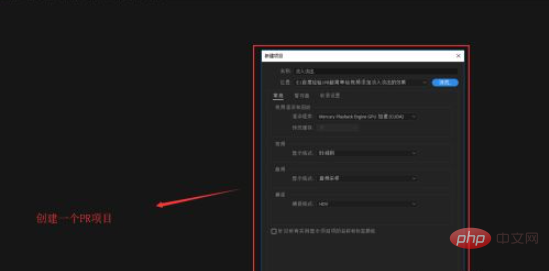
2、新建專案後進入到PR編輯介面,執行快捷鍵Ctrl+I匯入檔案,將一個需要新增淡入淡出效果的視訊選中匯入到PR中。
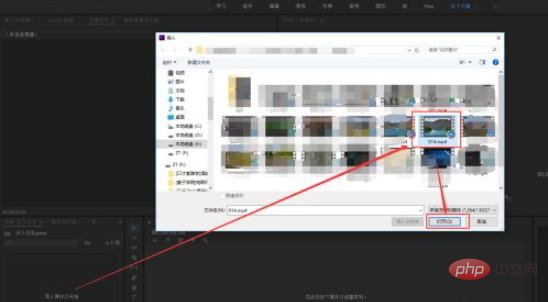
3、雙擊視訊素材進行預覽,設定出點與入點,然後將設定入點與出點的視訊素材片段拖動時間軸處單擊滑鼠左鍵來生成建立序列。視訊素材位於生成序列的視訊軌道1上。
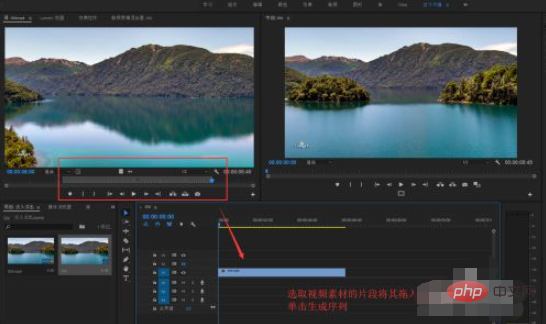
4、選中視訊素材並開啟效果控制元件視窗,找到效果控制元件視窗中的不透明度設定,在淡入的結束位置與淡出的開始時間點上在不透明度效果上都打入一個關鍵幀。
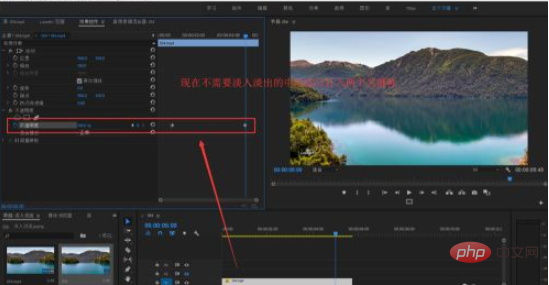
5、在將時間軸拉倒視訊的最開始與最後結尾的位置上,然後在不透明度中設定數值為0並生成關鍵幀。這樣一個關鍵幀動畫就製作完成了。
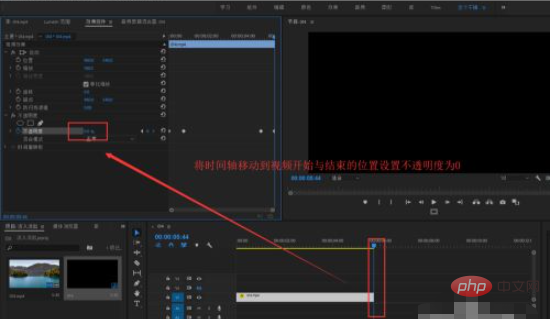
6、在效果控制元件中選中所有不透明度的關鍵幀,右鍵滑鼠執行貝塞爾曲線命令,讓淡入淡出的效果更加柔和。
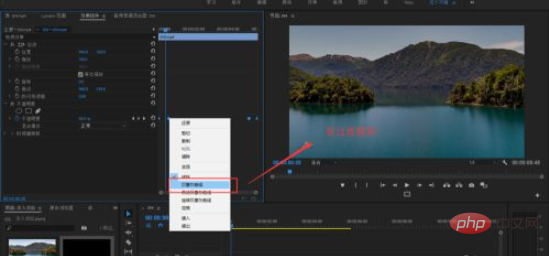
以上就是premiere如何給視訊設定淡入淡出效果的詳細內容,更多請關注TW511.COM其它相關文章!